Команда New позволяет добавлять
Рисунок 24.5. Команда New позволяет добавлять в реестр новые ключи, а также строковые и двоичные параметры
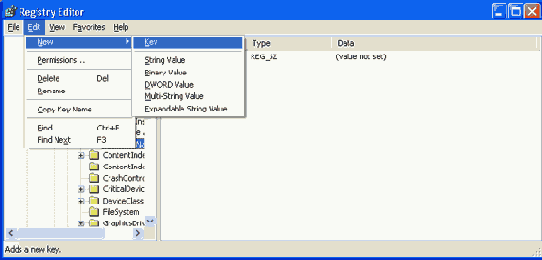
Опции Rename (Переименовать) и Delete (Удалить) меню Edit позволяют, соответственно, переименовать или удалить значимый элемент реестра. Удалить значимый элемент можно и другим способом: выделите нужный элемент, выполнив на нем щелчок мышью, а затем нажмите клавишу <Del>. Аналогичным образом, для быстрого переименования значимого элемента можно указать на него курсором, выполнить щелчок правой кнопкой мыши, выбрать из контекстного меню команду Rename и ввести новое имя.
Удаление параметров и ключей реестра с помощью утилиты Regedit — это необратимая операция. Regedit не имеет команды Undo, поэтому при удалении параметров и ключей следует соблюдать осторожность.
Команда Copy Key Name (Копировать имя раздела) позволяет скопировать в буфер обмена имя ключа, выделенного на текущий момент. Впоследствии скопированное имя можно вставить в любой текст с помощью команды Paste (Вставить), имеющейся в любом текстовом редакторе. Поскольку реестр представляет собой сложную иерархическую базу данных, пути к нужному элементу могут оказаться очень длинными и сложными для запоминания. Поэтому многие по достоинству оценили удобство этой функции. Команду Copy Key Name очень удобно использовать в сочетании с командами Find и Find Next.
Команды Find (Найти) и Find Next (Найти далее) используются для поиска конкретных элементов или данных (включая строки и слова) в реестре. Можно выполнять поиск ключей, параметров, данных или любой их комбинации. Искомые значения могут быть как текстовыми, так и числовыми. Наконец, особого внимания заслуживает команда Permissions (Разрешения), которая позволяет управлять правами доступа к ключам реестра и осуществлять аудит действий в отношении ключей реестра. Здесь необходимо упомянуть, что в Windows NT/2000 эти возможности были доступны только в Regedt32.exe, где для их установки требовалось использовать опции меню Security. В Windows XP и Windows Server 2003 все эти функциональные возможности были интегрированы в состав редактора реестра Regedit.exe. Права доступа к ключам реестра можно назначать вне зависимости от типа файловой системы на разделе, где содержатся файлы операционной системы.
Изменение прав доступа к ключу реестра может иметь серьезные последствия. Например, если вы установите права доступа типа No Access на ключ, необходимый для конфигурирования сети с помощью опции Network Connections из Control Panel, то это приложение работать не будет. Права полного доступа (Full Control) к ключам реестра должны иметь, как минимум, члены группы Administrators и сама операционная система (Operating System). Такая установка прав доступа позволяет гарантировать возможность восстановления ключа реестра администратором при запуске системы.
Поскольку установка ограничений по правам доступа к ключам реестра может иметь серьезные последствия, зарезервируйте эту меру для ключей, добавляемых вами с целью настройки отдельных индивидуально разработанных приложений или иных видов индивидуальной настройки. Изменив права доступа к ключам реестра, обязательно установите в системе аудит, а затем проведите наблюдения за различными видами системной активности, регистрируясь в системе с использованием различных пользовательских и административных учетных записей.
Для того чтобы получить возможность выполнить эти действия, необходимо зарегистрироваться в системе от имени пользователя, имеющего административные права.
В Regedit.exe команды из меню Permissions по назначению ключам реестра прав владельца и прав доступа работают по такому же принципу, как и аналогичные команды Windows Explorer по установке прав доступа к файлам и каталогам на разделах NTFS. Чтобы установить права доступа к конкретному ключу реестра, проделайте следующее:
1. Перед внесением изменений выполните резервное копирование тех ключей реестра, на которые будут устанавливаться права доступа.
2. Выделите ключ, на который собираетесь установить права доступа. После этого выберите команду Permissions меню Edit.
3. В открывшемся диалоговом окне (Рисунок 24.6) выберите имя нужного пользователя или группы в поле Group or user names (Группы или пользователи) и установите для них нужный тип прав доступа в поле Permissions for <group or user name>. Типы прав доступа, которые вы сможете установить, перечислены в табл. 24.7.
